Hur man fixar en Apple Watch-mikrofon som inte fungerar

Apple Watch är en smartklocka med inbyggda träningsfunktioner. Den kombinerar det bästa av två världar och kan ersätta din iPhone i vissa situationer. Du kan svara på meddelanden, be Siri att söka efter något, ta emot eller ringa samtal (endast LTE-version) och mer.
Många av dessa funktioner kräver att mikrofonen fungerar bra och utför dessa uppgifter utan problem. Men om Apple Watch-mikrofonen inte fungerar korrekt kommer den att störa användarupplevelsen. Och om du har stött på mikrofonproblem på din Apple Watch på sistone, här är några steg du bör ta för att fixa din Apple Watch. Men innan jag fortsätter, låt mig ta upp ett problem som har kommit upp nyligen.
- Mikrofonproblem på Apple Watch Series 8 och Ultra
- 7 sätt att fixa en mikrofon som inte fungerar på Apple Watch
Mikrofonproblem på Apple Watch Series 8 och Ultra
Nyligen har användare av Apple Watch Series 8 och Apple Watch Ultra ställts inför mikrofonproblem. Noise-appen visar ett ”Mätning pausad”-fel och avser att rapportera ett mikrofonfel. Detta är dock inte ett systemomfattande fel. Detta är bara synligt i Noise-appen när du försöker mäta omgivningsljud, eller om du har ställt in den på att automatiskt upptäcka och rapportera omgivande ljudnivåer.
Inte alla användare upplever detta problem, som förmodligen är relaterat till programvaran. Jag säger detta eftersom att starta om Apple Watch löser problemet. Det rekommenderas att du startar om din Apple Watch flera gånger om det inte löser felet att göra det en gång.
Detta är dock en tillfällig lösning och samma fel kommer snart att dyka upp igen. Med det sagt kan vi förvänta oss att Apple åtgärdar problemet snart, men för närvarande kan du hänvisa till stegen nedan och kontrollera om de är användbara.
7 sätt att fixa en mikrofon som inte fungerar på Apple Watch
Om mikrofonen på din Apple Watch har slutat fungera, här är sju snabbfixar du kan prova just nu. Låt oss börja!
1. Ta bort fodralet från din Apple Watch.
Apple Watch-fodral är mycket populära bland arbetare. Detta eftersom det finns en chans att skärmen går sönder, blir repad etc. Att använda ett fodral för att skydda din Apple Watch är också ett bra val, såvida du inte har en Apple Watch Ultra, som har en mycket hållbar konstruktion.
Visst, Apple Watch-fodralet är inte det mest tilltalande för ögat, men du kan vara säker på att din Apple Watch är säker. Dessutom föredrar många arbetare ett fall. Det finns dock en möjlighet att fodralet kan störa Apple Watch-mikrofonerna. Att ta bort locket kan lösa problemet.
2. Rengör din Apple Watch
Det första steget du bör ta när en port börjar fungera är att kontrollera om några hinder (damm, smuts, smuts etc.) stör anslutningen. Även om det inte finns några fysiska hålrum för portar, eftersom Apple Watch laddas trådlöst, finns det urtag i fodralet för högtalaren och mikrofonen.
Var noga med att rengöra dessa håligheter noggrant. Ett rengöringskit kan vara ett bra val för detta.
3. Kontrollera anslutningen till iPhone
Apple Watch kan ersätta din iPhone och utföra flera funktioner oberoende av varandra. Du behöver dock en iPhone för att ställa in din Apple Watch. Detta bevisar Apple Watchs beroende av iPhone.
Om du står inför problemet att mikrofonerna på din Apple Watch inte fungerar på samtal, är det första du behöver göra att kontrollera om de är anslutna till din iPhone. För detta:
- Lås upp din Apple Watch.
- Svep uppåt från botten av startskärmen.
- För närvarande:
- Apple Watch visar en grön iPhone-ikon om den är ansluten till din iPhone.
- Om Apple Watch inte är ansluten till din iPhone kommer den att visa en röd iPhone-ikon med en överstruken färg.
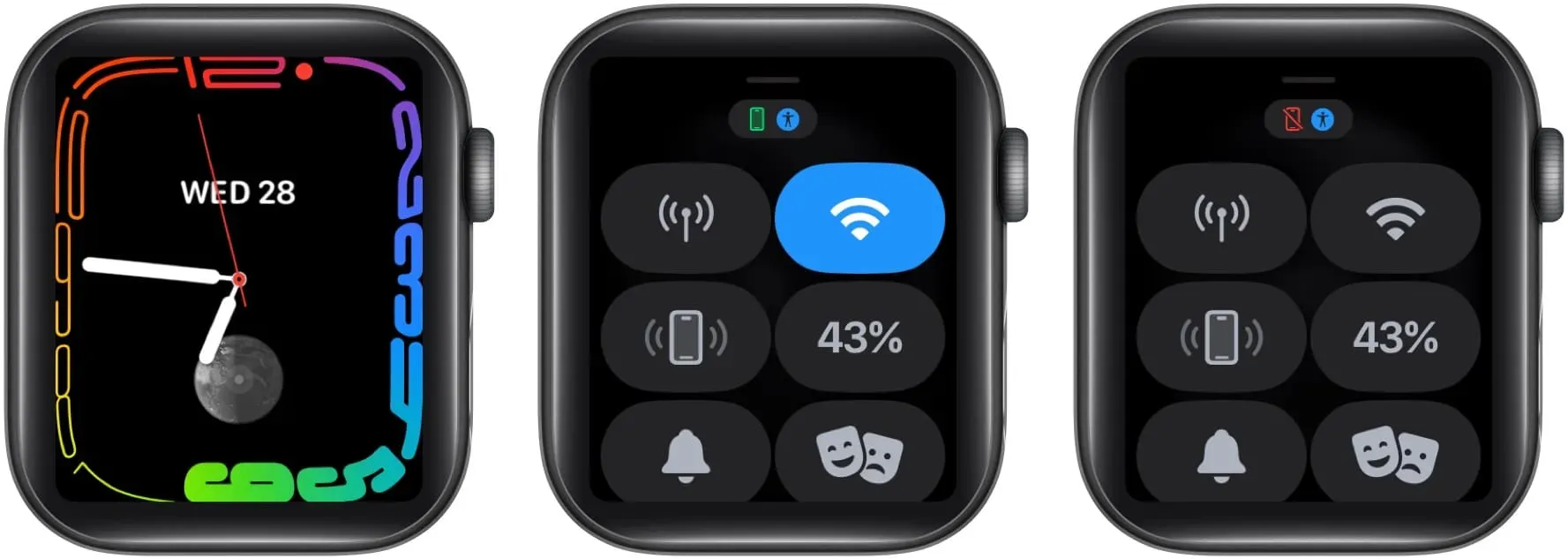
Ibland ligger lösningarna på problem som verkar så stora oftast precis framför oss, vilket kan vara fallet här.
4. Anslut din Apple Watch igen.
Om din Apple Watch är ansluten men mikrofonen fortfarande inte fungerar kan det finnas ett parningsproblem. Och den uppenbara lösningen är att koppla bort Apple Watch och sedan koppla tillbaka den till iPhone.
5. Sök efter programuppdateringar
Programvarubuggar kan få din Apple Watchs mikrofon att sluta fungera. Apple har testat Apple Watch-mjukvaran – watchOS – under en lång tid innan de släppte en offentlig version. Detta görs för att leta efter fel och åtgärda dem.
Men mjukvarubuggar blir ibland oupptäckta och hamnar i stabila mjukvarubyggen. Om så är fallet och många användare redan har rapporterat problemet kommer Apple med största sannolikhet att släppa en mjukvaruuppdatering för att fixa det.
Du bör gå till Inställningar och uppdatera din Apple Watch direkt. Här är en guide som hjälper dig att lära dig hur du uppdaterar din Apple Watch.
6. Starta om iPhone och Apple Watch.
Att starta om elektroniska prylar är en gammal metod för att få dem att fungera. En anledning är att omstart rensar RAM och cache. Observera att det inte rensar alla cachefiler, utan flera temporära filer. Det är dock användbart att starta om dina enheter.
Eftersom det finns flera iPhone-modeller har de alla en annan omstartsmetod. Av samma anledning har vi en detaljerad guide om hur du återställer din iPhone, och du kan även hänvisa till vår guide om hur du återställer din Apple Watch. Dessa artiklar ger dig olika sätt att starta om dina enheter.
7. Återställ Apple Watch till fabriksinställningarna.
Ett av de sista alternativen är att återställa din Apple Watch till fabriksinställningarna. Detta är inte det mest rekommenderade steget eftersom det återställer alla inställningar helt. Så vi rekommenderar att du gör en säkerhetskopia och sparar den i iCloud. Se till att kolla in vår guide för att säkerhetskopiera och återställa din Apple Watch för en smidig upplevelse.
8. Kontakta Apples support.
Den sista lösningen du kan falla tillbaka på är Apples support. Om en enhet har ett tillverkningsfel fixar Apple det mer än gärna. Dessutom, om din enhet är under garanti och du har AppleCare eller AppleCare Plus, kommer reparationskostnaderna att vara minimala.
Du kan gå till din närmaste Apple Store eller kolla in vår artikel om hur du kontaktar Apple Support och gör det direkt där du är.
Det var väl högt och tydligt
Jag hoppas att Apple Watch-mikrofonen efter dessa steg fungerar bra. Dessutom är det en sista utväg att kontakta Apple Support eller skicka till din närmaste butik, men det kommer säkert att ge dig en lösning. Apple är välkända för sin tjänst och de har aldrig gjort mig besviken.



Lämna ett svar